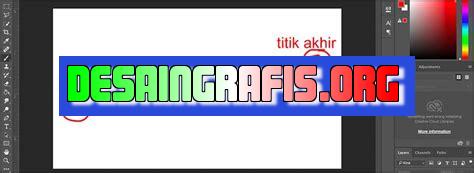
Cara membuat canvas di Photoshop CS6 adalah dengan membuka menu File, lalu memilih New. Kemudian atur ukuran dan resolusi yang diinginkan.
Canvas merupakan salah satu fitur yang sangat penting dalam Photoshop. Dengan menggunakan canvas, kita bisa membuat gambar atau desain dengan ukuran yang sesuai dengan kebutuhan. Namun, banyak orang yang masih bingung tentang cara membuat canvas di Photoshop CS6.
Tentu saja, untuk membuat canvas di Photoshop CS6 tidaklah sulit. Pertama-tama, Anda harus membuka program Photoshop CS6 dan kemudian pilih menu File > New. Setelah itu, akan muncul jendela New Document pada layar komputer Anda.
Selanjutnya, Anda dapat mengatur ukuran canvas dengan mengisi nilai Width dan Height pada kolom yang tersedia. Anda juga bisa memilih unit yang diinginkan seperti piksel, inci, atau centimeter. Selain itu, Anda bisa mengatur resolusi, mode warna, dan background color pada bagian bawah jendela.
Dengan mengikuti langkah-langkah tersebut, Anda sudah berhasil membuat canvas di Photoshop CS6. Sangat mudah, bukan? Jangan ragu untuk mencoba sendiri dan kembangkan kreativitas Anda dengan fitur ini!
Pengenalan Tentang Canvas di Photoshop CS6
Canvas adalah fitur yang sangat berguna dalam dunia desain grafis, terutama di Adobe Photoshop CS6. Dengan menggunakan canvas, kamu dapat membuat bingkai atau area kerja yang lebih besar untuk menghasilkan karya design yang lebih kompleks.
Canvas di Photoshop CS6 memungkinkan kamu untuk mengatur ukuran dokumen dan menambahkan elemen yang diperlukan seperti gambar, teks, dan objek lainnya dengan mudah. Artikel ini akan membahas cara membuat canvas di Photoshop CS6 sehingga kamu dapat dengan mudah menggunakannya dalam karya desainmu.
Langkah-Langkah Membuat Canvas di Photoshop CS6
Langkah 1: Buka Aplikasi Adobe Photoshop CS6
Pertama, buka aplikasi Adobe Photoshop CS6 pada komputermu. Pastikan Photoshop sudah terinstal dengan benar dan ter-update ke versi terbaru untuk mendapatkan fitur-fitur terbaru.
Langkah 2: Pilih Menu File > New (Ctrl + N)
Setelah membuka aplikasi Photoshop, klik menu File dan pilih New atau gunakan tombol keyboard Ctrl + N. Ini akan membuka jendela New Document.
Langkah 3: Atur Ukuran Dokumen
Di jendela New Document, pilih ukuran dokumen yang diinginkan. Kamu dapat memilih preset ukuran dokumen yang telah tersedia seperti A4, Letter, atau Poster. Jika ingin membuat ukuran dokumen khusus, kamu dapat menentukan ukuran lebar dan tinggi dokumen di bagian Width dan Height.
Langkah 4: Atur Resolusi Dokumen
Setelah memilih ukuran dokumen, atur resolusi dokumen. Resolusi dokumen menunjukkan jumlah piksel per inci (dpi) atau piksel per sentimeter (ppcm) pada dokumenmu. Semakin tinggi resolusi, semakin detail dan halus gambarmu akan terlihat. Namun, semakin tinggi resolusi juga akan membuat file menjadi lebih besar.
Langkah 5: Pilih Background Contents
Background contents menunjukkan warna latar belakang pada canvas. Kamu dapat memilih warna putih, warna hitam, atau transparan.
Langkah 6: Klik OK
Setelah mengatur semua pengaturan, klik tombol OK untuk membuat dokumen baru dengan ukuran canvas yang telah ditentukan.
Kesimpulan
Canvas sangat penting dalam desain grafis, terutama di Adobe Photoshop CS6. Dengan menggunakan canvas, kamu dapat membuat area kerja yang lebih besar untuk menghasilkan karya design yang lebih kompleks. Artikel ini telah membahas cara membuat canvas di Photoshop CS6 dengan mudah dan cepat. Lakukan langkah-langkah tersebut dan mulailah membuat desain yang menakjubkan!
Cara Membuat Canvas pada Photoshop CS6
Pada tutorial kali ini, kami akan memperkenalkan cara membuat canvas pada aplikasi Photoshop CS6. Aplikasi ini cukup populer dan kerap digunakan oleh para fotografer, desainer grafis, dan hobiis yang ingin mengolah gambar digital. Berikut adalah sepuluh langkah mudah untuk membuat canvas pada Photoshop CS6.
1. Buka Aplikasi Photoshop CS6
Langkah pertama adalah membuka aplikasi Photoshop CS6. Pastikan bahwa aplikasi sudah terinstall di dalam komputer terlebih dahulu sebelum memulai proses pembuatan canvas.
2. Buat Dokumen Baru
Setelah membuka aplikasi Photoshop CS6, klik pada menu ‘File’ dan pilih ‘New’. Langkah ini akan membuka jendela baru untuk membuat dokumen baru. Pastikan bahwa ukuran dokumen sudah sesuai dengan kebutuhan yang diinginkan.
3. Tentukan Ukuran Canvas
Di dalam jendela dokumen baru, pastikan bahwa ukuran canvas sudah sesuai dengan kebutuhan. Pilih opsi ‘Pixel’ pada menu ‘Units’ dan masukkan nilai lebar dan tinggi yang diinginkan pada kolom ‘Width’ dan ‘Height’.
4. Atur Warna Background
Selanjutnya, atur warna background pada canvas yang akan dibuat. Pilih opsi ‘Background Contents’ dan atur warna yang diinginkan pada kolom ‘Color’.
5. Tambahkan Layer
Setelah menentukan ukuran dan warna background, tambahkan layer baru pada dokumen tersebut. Pilih opsi ‘Layer’ pada menu ‘New’ dan klik ‘OK’.
6. Gunakan Brush Tool
Untuk memulai menggambar pada canvas, gunakan brush tool yang tersedia pada aplikasi Photoshop CS6. Klik pada ikon brush tool pada toolbar dan pilih ukuran serta jenis brush yang diinginkan.
7. Gunakan Color Picker
Untuk memilih warna yang ingin digunakan pada brush tool, gunakan color picker yang tersedia pada toolbar. Klik pada ikon color picker dan pilih warna yang diinginkan pada palet warna.
8. Mulai Menggambar
Setelah memilih brush dan warna yang diinginkan, mulai menggambar pada canvas dengan menggunakan brush tool. Gunakan teknik dan teknologi gambar yang diperlukan untuk mencapai hasil yang diinginkan.
9. Simpan Dokumen
Setelah selesai membuat canvas, simpan dokumen tersebut dengan memilih opsi ‘Save’ pada menu ‘File’. Pastikan bahwa dokumen sudah disimpan dengan benar dan sesuai dengan format yang diinginkan.
10. Selesai
Proses pembuatan canvas pada Photoshop CS6 telah selesai dilakukan. Dokumen dapat disimpan atau diedit kembali sesuai dengan kebutuhan yang diinginkan.
Dalam dunia desain grafis, Photoshop CS6 menjadi salah satu aplikasi yang paling populer dan sering digunakan. Dalam aplikasi ini, terdapat fitur membuat canvas atau kanvas yang dapat digunakan sebagai dasar untuk membuat karya desain. Namun, bagaimana cara membuat canvas di Photoshop CS6? Berikut adalah beberapa langkah yang dapat dilakukan:
- Buka aplikasi Photoshop CS6
- Pilih menu File, lalu klik New atau tekan tombol shortcut Ctrl+N
- Masukkan ukuran yang diinginkan pada kolom Width dan Height
- Tentukan resolusi pada kolom Resolution
- Pilih warna background yang diinginkan pada kolom Background Contents
- Klik OK untuk membuat canvas baru dengan ukuran dan warna yang telah ditentukan
Setelah mengetahui cara membuat canvas di Photoshop CS6, tentu ada beberapa kelebihan dan kekurangan yang perlu dipertimbangkan:
Kelebihan Cara Membuat Canvas di Photoshop CS6
- Mudah dilakukan dengan mengikuti langkah-langkah yang sederhana
- Ukuran dan warna canvas dapat disesuaikan dengan kebutuhan
- Membuat canvas baru dapat dilakukan kapan saja
- Canvas dapat digunakan sebagai dasar untuk membuat berbagai jenis karya desain
Kekurangan Cara Membuat Canvas di Photoshop CS6
- Tidak ada opsi untuk membuat canvas dengan bentuk yang lebih kompleks
- Membutuhkan waktu dan usaha untuk membuat canvas baru jika ukurannya berbeda-beda
- Tidak terdapat fitur untuk membuat variasi warna background secara otomatis
Dalam kesimpulan, cara membuat canvas di Photoshop CS6 memang cukup mudah dan memiliki kelebihan yang tidak dapat dipungkiri. Namun, ada juga beberapa kekurangan yang perlu diperhatikan sebelum memutuskan untuk menggunakan cara ini. Oleh karena itu, sebaiknya pertimbangkan kebutuhan dan tujuan desain Anda sebelum memilih cara membuat canvas yang tepat.
Berita terbaru bagi pecinta editing foto, kali ini kita akan membahas tentang cara membuat canvas di Photoshop CS6 tanpa judul. Biasanya, saat kita membuat sebuah gambar, kita akan menambahkan judul pada canvas sebagai identitas gambar tersebut.
Namun, ada juga beberapa kasus dimana kita ingin membuat gambar tanpa judul, baik itu untuk keperluan posting di media sosial, website, atau bahkan untuk keperluan pribadi. Berikut adalah cara membuat canvas di Photoshop CS6 tanpa judul:
Pertama-tama, buka aplikasi Photoshop CS6 dan klik menu File – New. Pada jendela New Document, tentukan ukuran canvas yang diinginkan. Setelah itu, pada bagian Name, kosongkan kolom judul dan pastikan opsi Background Contents diatur pada warna putih. Klik OK untuk membuat canvas baru tanpa judul.
Demikianlah cara membuat canvas di Photoshop CS6 tanpa judul. Dengan mengikuti langkah-langkah di atas, kamu dapat membuat gambar tanpa harus menambahkan judul pada canvas. Semoga artikel ini bermanfaat bagi kamu yang sedang membutuhkan informasi seputar editing foto. Terima kasih telah berkunjung ke blog kami!
Video cara buat canvas photoshop cs6
Banyak orang yang bertanya tentang cara membuat canvas di Photoshop CS6. Berikut ini adalah beberapa jawaban untuk pertanyaan yang sering diajukan:
1. Apa itu Canvas?
Canvas adalah area kosong di mana Anda dapat membuat gambar atau desain. Ini adalah area kerja Anda di Photoshop.
2. Bagaimana cara membuat Canvas baru di Photoshop CS6?
- Buka Photoshop CS6 dan klik pada menu File.
- Pilih New atau tekan tombol Ctrl+N pada keyboard Anda.
- Isi ukuran, resolusi, mode warna, dan jenis latar belakang yang Anda inginkan untuk canvas baru Anda.
- Klik OK untuk membuat canvas baru Anda.
3. Bagaimana cara mengubah ukuran Canvas di Photoshop CS6?
- Pilih Image dari menu utama.
- Pilih Canvas Size.
- Masukkan ukuran baru untuk canvas Anda.
- Pilih posisi bagaimana Anda ingin menggeser gambar saat mengubah ukuran canvas.
- Klik OK untuk menyimpan perubahan.
Dengan mengikuti panduan ini, Anda akan dapat membuat dan mengedit canvas di Photoshop CS6 dengan mudah.
 Desain Grafis Indonesia Kumpulan Berita dan Informasi dari berbagai sumber yang terpercaya
Desain Grafis Indonesia Kumpulan Berita dan Informasi dari berbagai sumber yang terpercaya


